Μάθετε πώς το PowerPoint αφαιρεί γραφικά φόντου σε αυτό το λεπτομερές σεμινάριο
Το PowerPoint είναι ένα διάσημο εργαλείο για τη δημιουργία και την παράδοση παρουσιάσεων. Το πρόγραμμα φιλοξενεί άφθονα εργαλεία οπτικής βοήθειας που σας επιτρέπουν να παρέχετε αυτοσχεδιαστικές και διαδραστικές παρουσιάσεις. Επιπλέον, το PowerPoint προσφέρει τη δυνατότητα προσθήκης περιεχομένου πολυμέσων όπως εικόνες και βίντεο. Μπορείτε να επεξεργαστείτε το περιεχόμενο πολυμέσων που προσθέσατε στην ίδια πλατφόρμα, το οποίο είναι ένα εξαιρετικό εργαλείο για τη βελτίωση των παρουσιάσεων.
Το διάβασες σωστά. Το εργαλείο σάς δίνει τη δυνατότητα να αφαιρέσετε το φόντο μιας εικόνας. Τούτου λεχθέντος, δεν χρειάζεται να κατεβάσετε ένα ξεχωριστό εργαλείο για την επεξεργασία και την αφαίρεση του φόντου των φωτογραφιών σας. Εάν δεν είστε εξοικειωμένοι με το πώς γίνεται αυτό, αυτό το άρθρο θα σας δείξει πώς να απαλλαγείτε από το φόντο στο PowerPoint. Ταυτόχρονα, παρέχουμε μια απλή εναλλακτική που θα σας φανεί χρήσιμη. Ρίξτε μια ματιά στις λεπτομερείς οδηγίες και τη μεγάλη σύσταση.
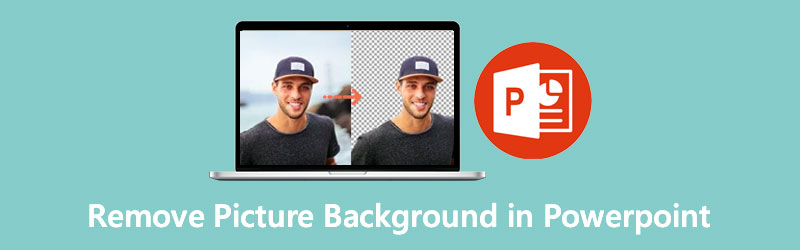
- Μέρος 1. Συνιστάται: Ο καλύτερος τρόπος για να αφαιρέσετε το φόντο δωρεάν
- Μέρος 2. Πώς να αφαιρέσετε το φόντο της εικόνας στο PowerPoint
- Μέρος 3. Συμβουλές για τη χρήση του PowerPoint για την αφαίρεση φόντου
- Μέρος 4. Συχνές ερωτήσεις σχετικά με την αφαίρεση φόντου στο PowerPoint
Μέρος 1. Συνιστάται: Ο καλύτερος τρόπος για να αφαιρέσετε το φόντο δωρεάν
Πριν ξεκινήσουμε τη διαδικασία για την αφαίρεση του φόντου χρησιμοποιώντας το PowerPoint, θα σας προτείνουμε ένα ειδικό εργαλείο για την αφαίρεση φόντου εικόνων. Όπως υποδηλώνει το όνομα, Vidmore Background Remover Online είναι ένα δωρεάν πρόγραμμα που βοηθά στον διαχωρισμό του πρώτου πλάνου από το φόντο. Ενσωματώνει μια τεχνολογία AI για την αναγνώριση αντικειμένων ή θεμάτων σε μια φωτογραφία. Είτε διαχωρίζετε ρούχα, ανθρώπους, προϊόντα, αυτοκίνητα, το εργαλείο μπορεί να το χειριστεί για εσάς.
Το εργαλείο προσφέρει μια μη αυτόματη αφαίρεση φόντου για φωτογραφίες με περίπλοκες λεπτομέρειες που μπορούν εύκολα να εντοπίσουν το αντικείμενο που θέλετε να διατηρήσετε ή να αφαιρέσετε το φόντο. Ακόμα καλύτερα, μπορείτε να αντικαταστήσετε πλήρως το φόντο με ένα μονόχρωμο φόντο ή μια εικόνα για να αλλάξετε το περιβάλλον. Με άλλα λόγια, μπορείτε να το χρησιμοποιήσετε ως εναλλακτική για την κατάργηση φόντου στο PowerPoint στο διαδίκτυο. Γνωρίστε τη διαδικασία χειρισμού αυτού του προγράμματος κοιτάζοντας τα παρακάτω βήματα.
Βήμα 1. Πρόσβαση στο πρόγραμμα
Αρχικά, επισκεφτείτε τον επίσημο ιστότοπο του εργαλείου για να αποκτήσετε πρόσβαση σε αυτό. Μπορείτε να το κάνετε αυτό ανοίγοντας ένα πρόγραμμα περιήγησης που είναι διαθέσιμο στον υπολογιστή σας. Στη συνέχεια, πληκτρολογήστε το όνομα του προγράμματος στη γραμμή διευθύνσεων για να εισέλθετε στη σελίδα.
Βήμα 2. Ανεβάστε ένα αρχείο εικόνας
Από τον κύριο ιστότοπο, κάντε κλικ στο Μεταφόρτωση Πορτραίτου. Μετά από αυτό, θα φορτώσει έναν φάκελο στον υπολογιστή σας. Βρείτε το αρχείο εικόνας που θέλετε να επεξεργαστείτε και εισαγάγετε το στο πρόγραμμα.
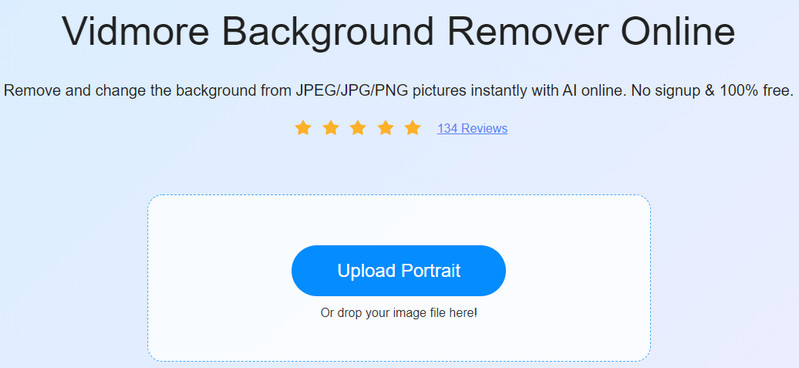
Βήμα 3. Τροποποιήστε τη φωτογραφία σας
Αμέσως μετά τη μεταφόρτωση της φωτογραφίας, το εργαλείο θα αφαιρέσει αμέσως το φόντο της εικόνας. μεταβείτε στο Επεξεργασία καρτέλα για να αντικαταστήσετε το φόντο με ένα μονόχρωμο φόντο ή ένα γραφικό. Εναλλακτικά, μπορείτε να το αφήσετε διαφανές επιλέγοντας Καθαρίστε BG από το Χρώμα επιλογές. Εν τω μεταξύ, μπορείτε να μετακινήσετε το προσκήνιο της φωτογραφίας σας οπουδήποτε στον καμβά. Επίσης, μπορείτε να αλλάξετε το μέγεθος, να αναστρέψετε και να περιστρέψετε το προσκήνιο όπως θέλετε.
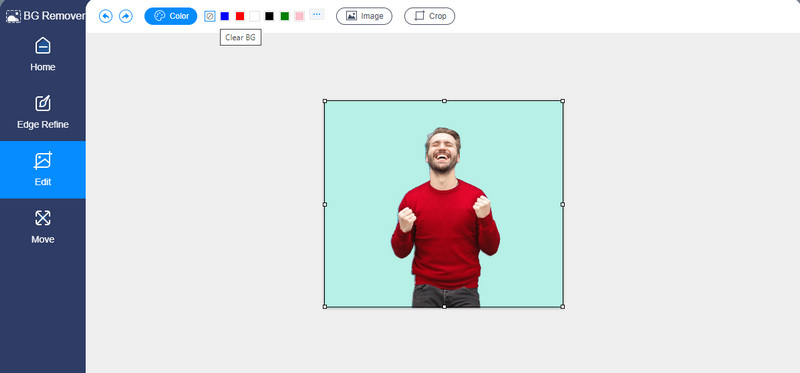
Βήμα 4. Κατεβάστε την έξοδο
Αυτή τη φορά, κάντε κλικ στο Κατεβάστε κουμπί στο κάτω μέρος του πίνακα αφαίρεσης BG για αποθήκευση της εξόδου. Μπορείτε να επεξεργαστείτε μια άλλη εικόνα κάνοντας κλικ στο Νέα εικόνα κουμπί. Απλώς ακολουθήστε την ίδια διαδικασία εάν θέλετε να μάθετε την εύκολη διαδικασία του πώς να αφαιρέσετε το χρώμα φόντου από μια εικόνα σε εναλλακτικό PowerPoint.
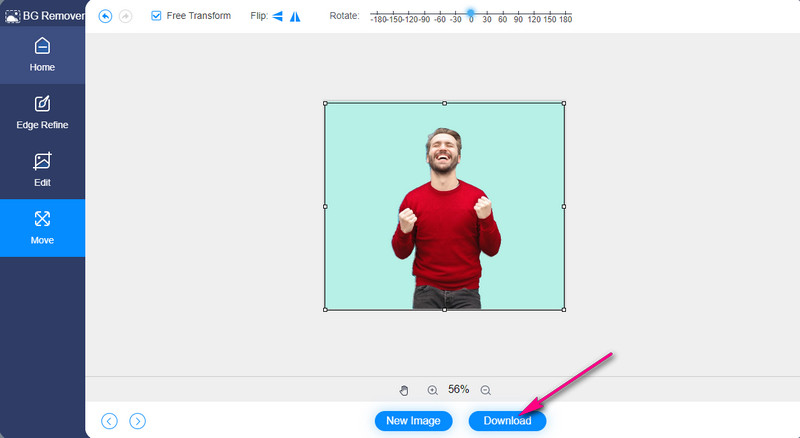
Μέρος 2. Πώς να αφαιρέσετε το φόντο της εικόνας στο PowerPoint
Όπως αναφέραμε προηγουμένως, υπάρχει ένας άλλος τρόπος χρήσης του PowerPoint εκτός από την παράδοση μιας παρουσίασης. Αυτό σημαίνει αφαίρεση του φόντου μιας φωτογραφίας. Μπορείτε να απαλλαγείτε από ανεπιθύμητα αντικείμενα και στοιχεία στις φωτογραφίες με αυτό. Επιπλέον, δεν χρειάζεται να αρκεστείτε σε πολύπλοκα εργαλεία γραφικών όπως το Photoshop, καθώς μπορείτε να αφαιρέσετε το φόντο μιας εικόνας στο PowerPoint. Από την άλλη πλευρά, εδώ είναι τα βήματα πώς:
Βήμα 1. Αποκτήστε το πρόγραμμα PowerPoint
Για να ξεκινήσετε, κατεβάστε την εφαρμογή PowerPoint στον υπολογιστή σας. Στη συνέχεια, εκκινήστε το εργαλείο και ανοίξτε μια νέα διαφάνεια.
Βήμα 2. Εισαγάγετε μια εικόνα
Στη συνέχεια, εισαγάγετε μια εικόνα που θέλετε να επεξεργαστείτε. Στην κορδέλα της εφαρμογής, μεταβείτε στην καρτέλα Εισαγωγή. Κάντε κλικ στο Εικόνες και επιλέξτε Αυτό Συσκευή για μεταφόρτωση από την τοπική μονάδα δίσκου σας. Ή επιλέξτε Online Εικόνες για λήψη και εισαγωγή εικόνων στο διαδίκτυο.
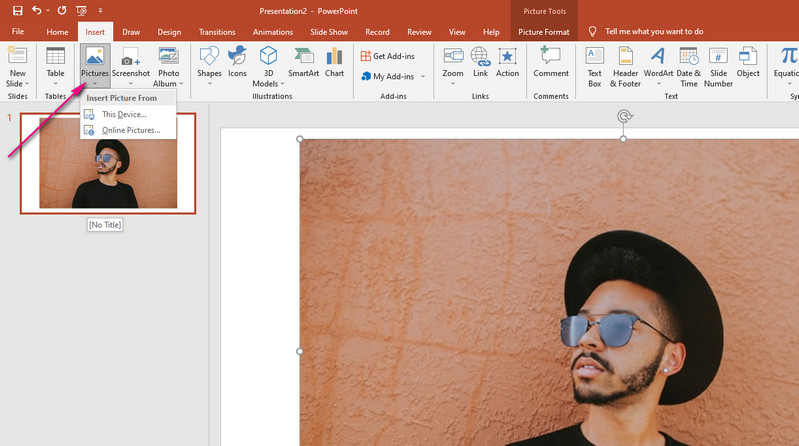
Βήμα 3. Αφαιρέστε το φόντο της εικόνας
Υπάρχουν δύο μέθοδοι για να καθαρίσετε το φόντο στο PowerPoint. Η πρώτη μέθοδος λειτουργεί καλύτερα για εικόνες με συμπαγές φόντο. Τώρα, εάν θέλετε να μάθετε πώς να διαγράφετε το φόντο στο PowerPoint με πολύπλοκα αντικείμενα ή στοιχεία, η δεύτερη μέθοδος αρκεί.
Πρώτη μέθοδος:
◆ Κάντε κλικ στην εικόνα που ανεβάσατε και μεταβείτε στην Μορφή εικόνας από την κορδέλα του εργαλείου.
◆ Κάντε κλικ στην επιλογή Χρώμα επάνω αριστερά και επιλέξτε Επιλέξτε Διαφανές χρώμα.
◆ Μετά από αυτό, κάντε κλικ στο συμπαγές φόντο της φωτογραφίας για να διαχωρίσετε το προσκήνιο.
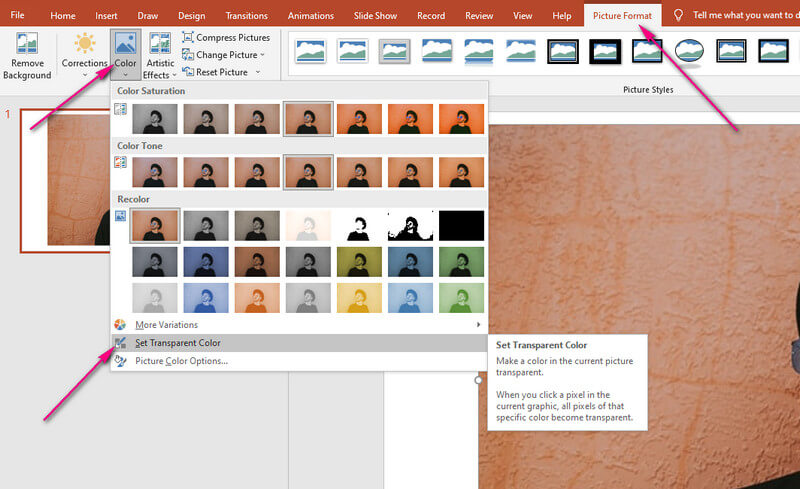
Δεύτερη μέθοδος:
◆ Ας υποθέσουμε ότι έχετε ήδη επιλέξει την εικόνα. μεταβείτε στο Μορφή εικόνας αυτί.
◆ Κάντε κλικ στο Αφαίρεση φόντου επιλογή στο επάνω αριστερό τμήμα.
◆ Στη συνέχεια, επιλέξτε μια μέθοδο αφαίρεσης μεταξύ Επισημάνετε τις περιοχές για διατήρηση και τις περιοχές για αφαίρεση.
◆ Τέλος, κάντε κλικ στο Διατήρηση αλλαγών επιλογή εάν είστε ευχαριστημένοι με το αποτέλεσμα.
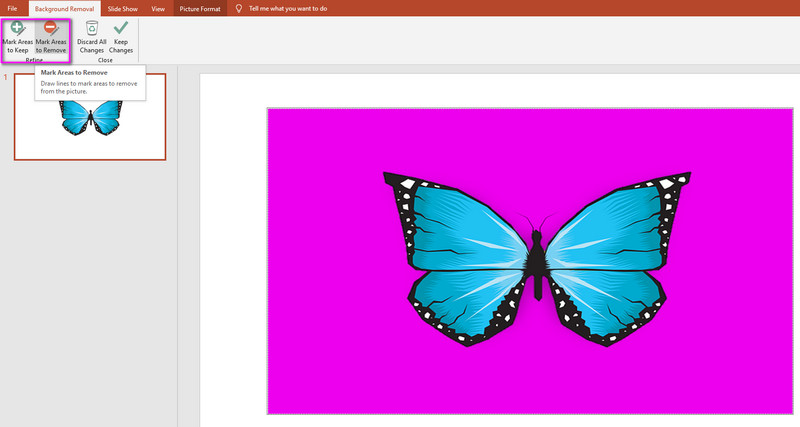
Μέχρι τότε, η εικόνα που τροποποιήσατε δεν θα έχει φόντο που να διατηρεί μόνο το αντικείμενο ή το στοιχείο της φωτογραφίας.
Μέρος 3. Συμβουλές για τη χρήση του PowerPoint για την αφαίρεση φόντου
Μπορεί να παρατηρήσετε ότι το αποτέλεσμα είναι ακατάστατο κατά την αφαίρεση του φόντου στο PowerPoint. Επομένως, ετοιμάσαμε μερικές συμβουλές για να σας καθοδηγήσουμε σε μια καθαρή διακοπή.
◆ Το PowerPoint εντοπίζει αυτόματα το φόντο από προεπιλογή, ωστόσο μερικές φορές μπορεί να είναι ακατάστατο. Για να το διορθώσετε, επιλέξτε την επιλογή Mark Areas to Keep και επισημάνετε την περιοχή που θέλετε να διατηρήσετε, ειδικά το αντικείμενο.
◆ Εάν το PowerPoint επισήμανε κατά λάθος τη λάθος περιοχή, χρησιμοποιήστε την επιλογή Επισήμανση περιοχών για κατάργηση. Στη συνέχεια, επιλέξτε την περιοχή της εικόνας που θέλετε να αφαιρέσετε.
◆ Εάν η δυνατότητα Ορισμός διαφανούς δεν αφαίρεσε το φόντο με διάσπαρτο τρόπο, εξετάστε το ενδεχόμενο να χρησιμοποιήσετε τις δύο προαναφερθείσες συμβουλές. Με αυτόν τον τρόπο, μπορείτε να ρυθμίσετε με ακρίβεια τις άκρες για μια καθαρή αποκοπή.
Μέρος 4. Συχνές ερωτήσεις σχετικά με την αφαίρεση φόντου στο PowerPoint
Πώς να αφαιρέσετε το λευκό φόντο από μια εικόνα στο PowerPoint;
Εάν η φωτογραφία που επεξεργάζεστε έχει σταθερό φόντο, όπως λευκό απλό χρώμα, τότε το εργαλείο Ορισμός διαφανούς χρώματος θα λειτουργήσει καλύτερα για την κατάργησή της. Ανεβάστε τη φωτογραφία σας και μεταβείτε στην καρτέλα Μορφή εικόνας. Στην ενότητα Χρώμα, επιλέξτε Ορισμός διαφανούς χρώματος για να αφαιρέσετε το φόντο με επιτυχία.
Πώς να αφαιρέσετε το λευκό φόντο από ένα λογότυπο;
Εάν θέλετε να κάνετε το λογότυπό σας διαφανές με λευκό φόντο, μπορείτε επίσης να χρησιμοποιήσετε το εργαλείο Set Transparent Color. Ωστόσο, εάν το στοιχείο ή το αντικείμενο έχει το ίδιο χρώμα με το φόντο, ίσως χρειαστεί να χρησιμοποιήσετε το εργαλείο Αφαίρεση φόντου. Θα σας βοηθήσει να βρείτε μια καθαρή αποκοπή.
Πώς να περικόψετε μια εικόνα στο PowerPoint;
Εκτός από την αφαίρεση του φόντου της εικόνας, το PowerPoint είναι επίσης χρήσιμο για την περικοπή εικόνων. Με αυτό, μπορείτε να αφαιρέσετε τα ανεπιθύμητα τμήματα στην εικόνα. Ανεβάστε την εικόνα που θέλετε να επεξεργαστείτε και επιλέξτε Περικοπή στην καρτέλα Μορφοποίηση. Τέλος, προσαρμόστε την αναλογία διαστάσεων ανάλογα με τις ανάγκες σας.
συμπέρασμα
Συνολικά, μπορεί να ειπωθεί ότι το PowerPoint είναι ένα πολύτιμο πρόγραμμα επειδή σας δίνει τη δυνατότητα να παραδώσετε μια παρουσίαση και να αφαιρέσετε το φόντο μιας εικόνας ταυτόχρονα. Μπορείς αφαιρέστε το φόντο από μια εικόνα στο PowerPoint, ακόμη και για εικόνες με περίπλοκες λεπτομέρειες. Ωστόσο, σε αντίθεση με το Vidmore Background Remover Online, το PowerPoint υπερτερεί από αυτήν την εναλλακτική. Το Vidmore είναι ένα αξιόπιστο εργαλείο για την αφαίρεση του φόντου και είναι δωρεάν.


